Oft er bildene er imidlertid ikke i den ønskede størrelse eller oppløsning. Her kommer RunwayML inn i bildet. Med de innovative AI-verktøyene fra RunwayML kan du enkelt og raskt skalere opp bilder, noe som betyr at du kan konvertere mindre bilder til større, mer detaljerte versjoner. I denne veiledningen viser jeg deg trinn for trinn hvordan du kan bruke funksjonene til RunwayML for å forbedre kvaliteten på bildene dine.
Viktigste funn
RunwayML tilbyr en rekke AI-verktøy som hjelper deg med å effektivt skalere opp bilder. Du kan bruke de gratis funksjonene til å redigere flere bilder, uten å måtte investere i den betalte versjonen med en gang. Resultatene er imponerende og lar deg oppnå akseptabel kvalitet selv med små bilder.
Trinn-for-trinn veiledning
Registrering og pålogging
Første steg i ditt eventyr med RunwayML er å registrere deg på nettsiden. Besøk runwayml.com og opprett en gratis konto. Du kan bruke de tilgjengelige verktøyene umiddelbart etter påloggingen.
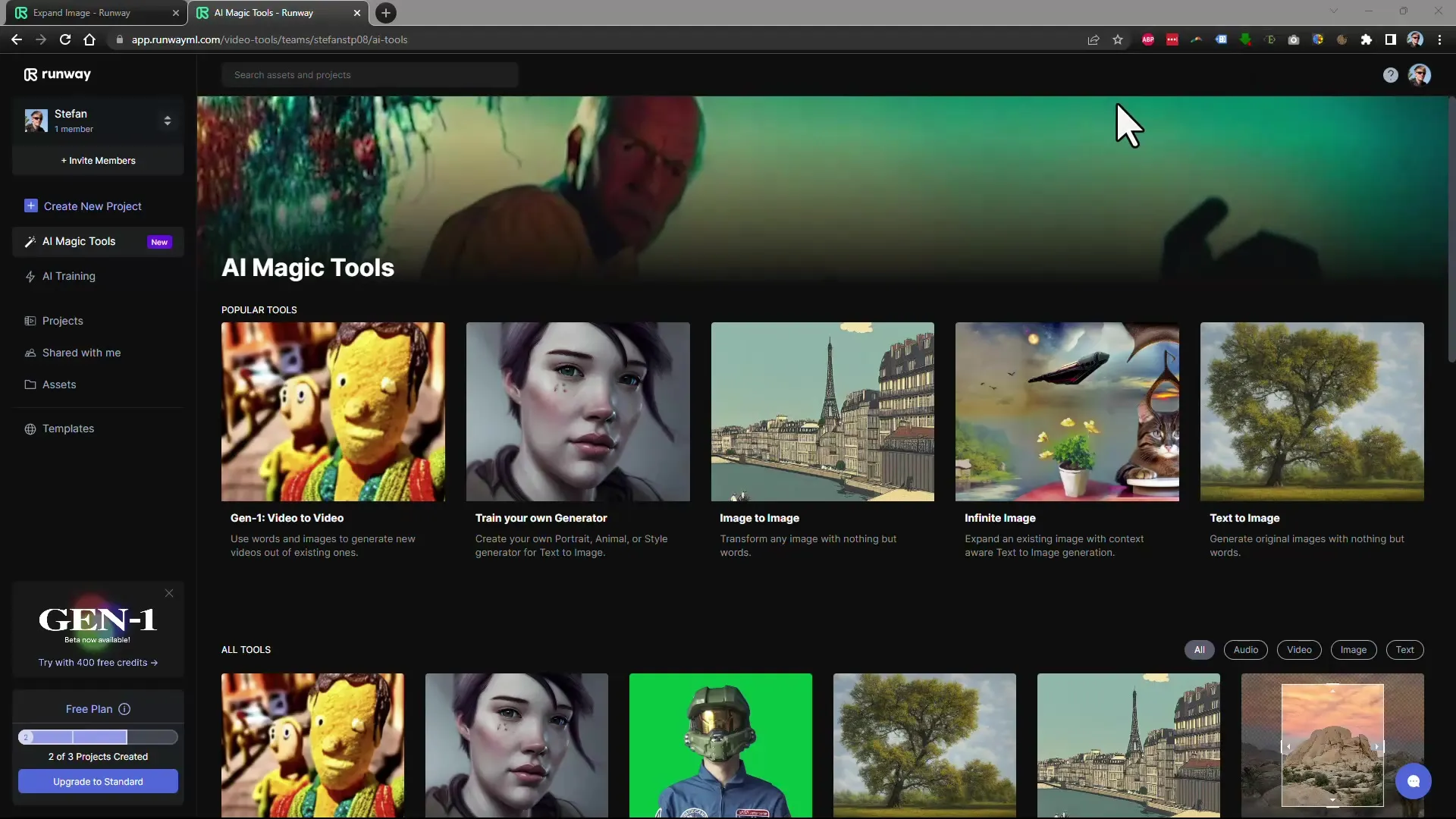
Valg av verktøy
Når du er logget inn, vil du se en rekke verktøy. For vårt formål, velg alternativet "Skaler opp bilder". Her kan du utforske de ulike funksjonene for å skalere opp bildene dine.
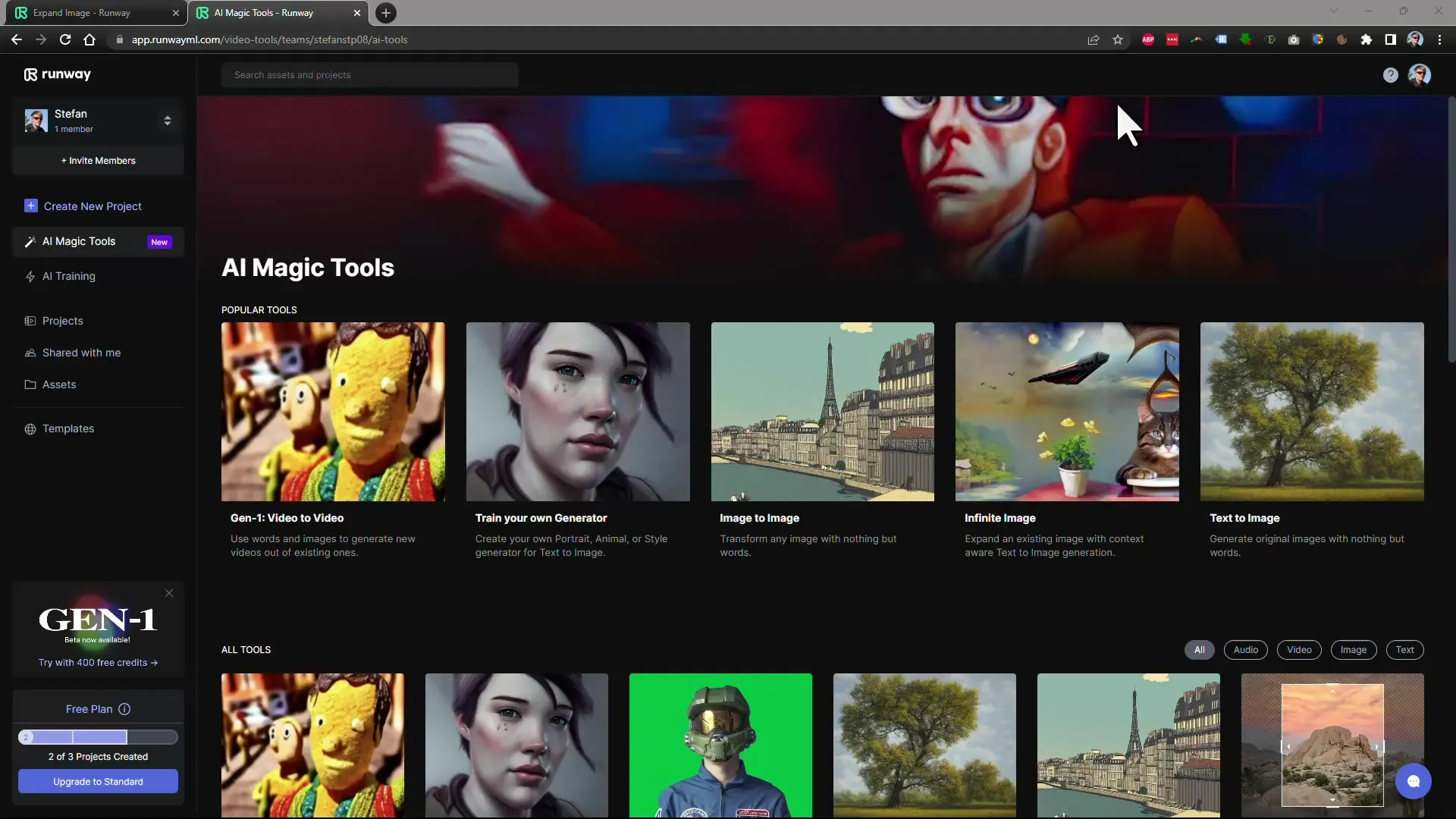
Last opp et bilde
Nå er det på tide å laste opp bildet ditt. Klikk på knappen "Last opp bilde" og velg ønsket bilde fra datamaskinen din. For eksempel, hvis du vil laste opp et bilde av en kvinne, må du sørge for at det er klart og ikke for lite for å oppnå best mulige resultater.
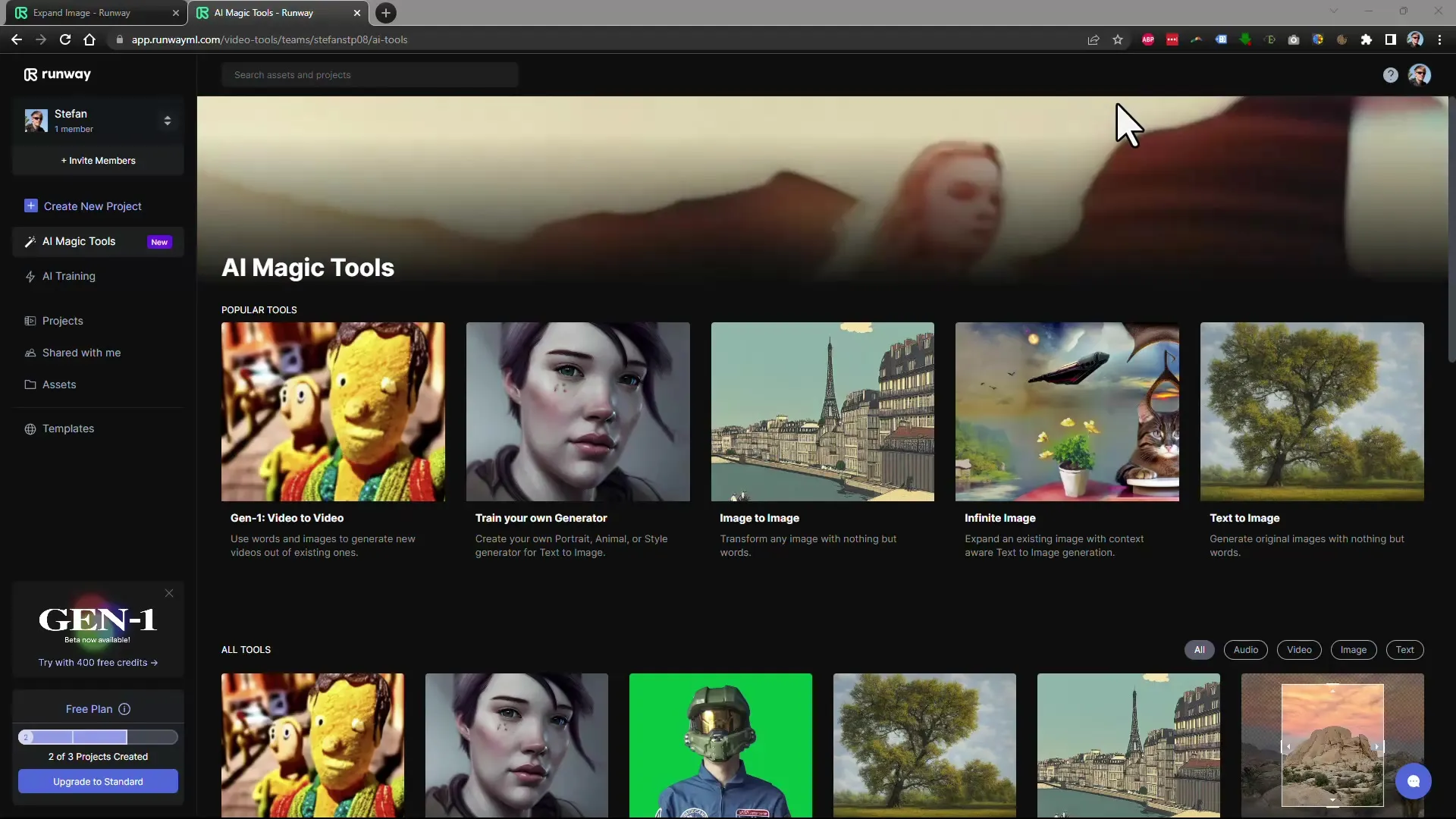
Valg av skalering
Etter å ha lastet opp bildet, kan du nå bestemme hvor mye du vil skalere opp bildet. RunwayML tilbyr ulike alternativer, for eksempel å gjøre bildet dobbelt så stort eller firedobbelt så stort. Velg alternativet "dobbel størrelse" for å bruke den maksimale kvaliteten i den gratis versjonen.
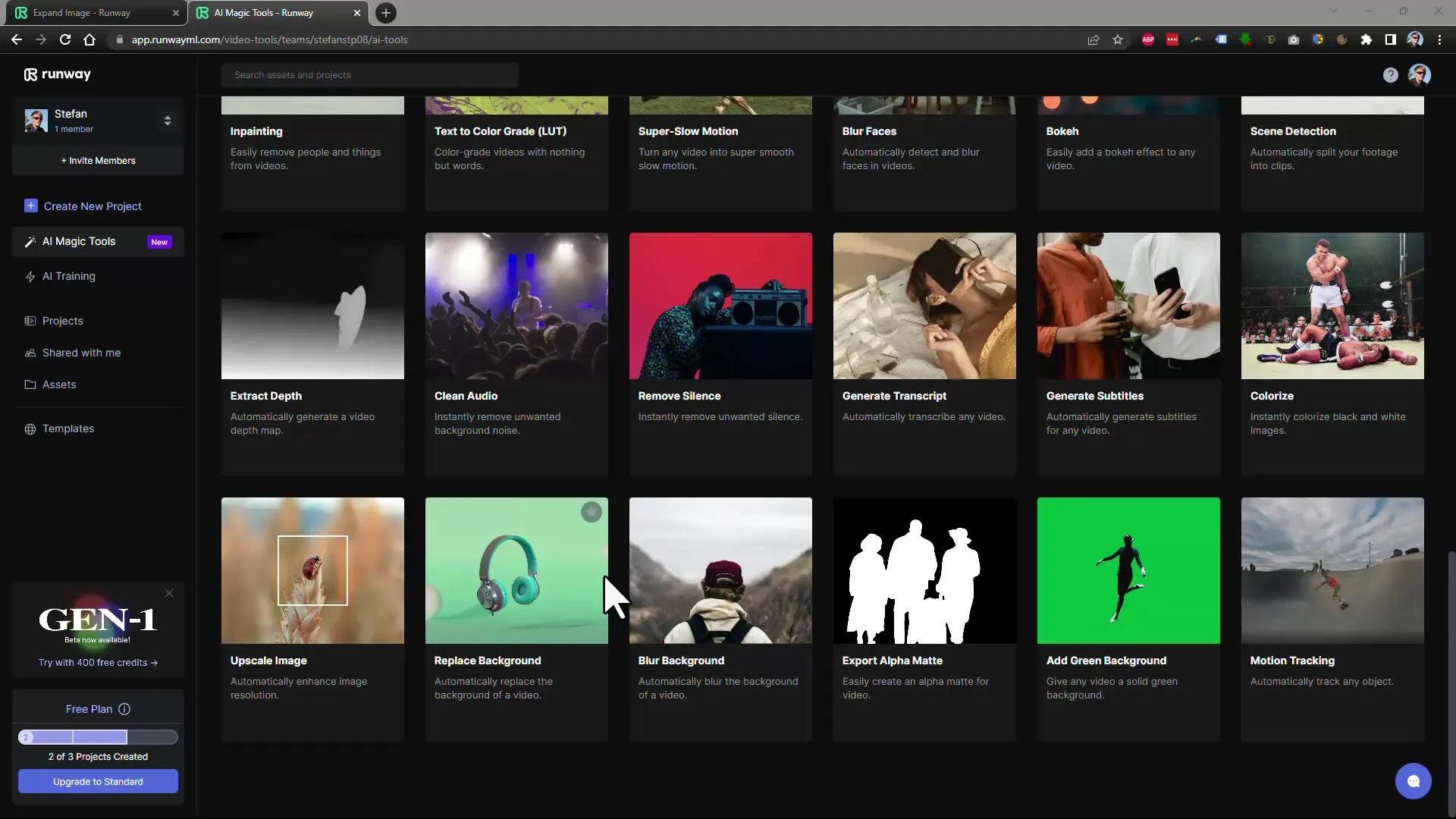
Bildegenerering
Klikk på "Generer" for å sende inn forespørselen om oppskalering. AI tar bare noen få sekunder for å gjøre jobben. Prosessen er rask og effektiv.
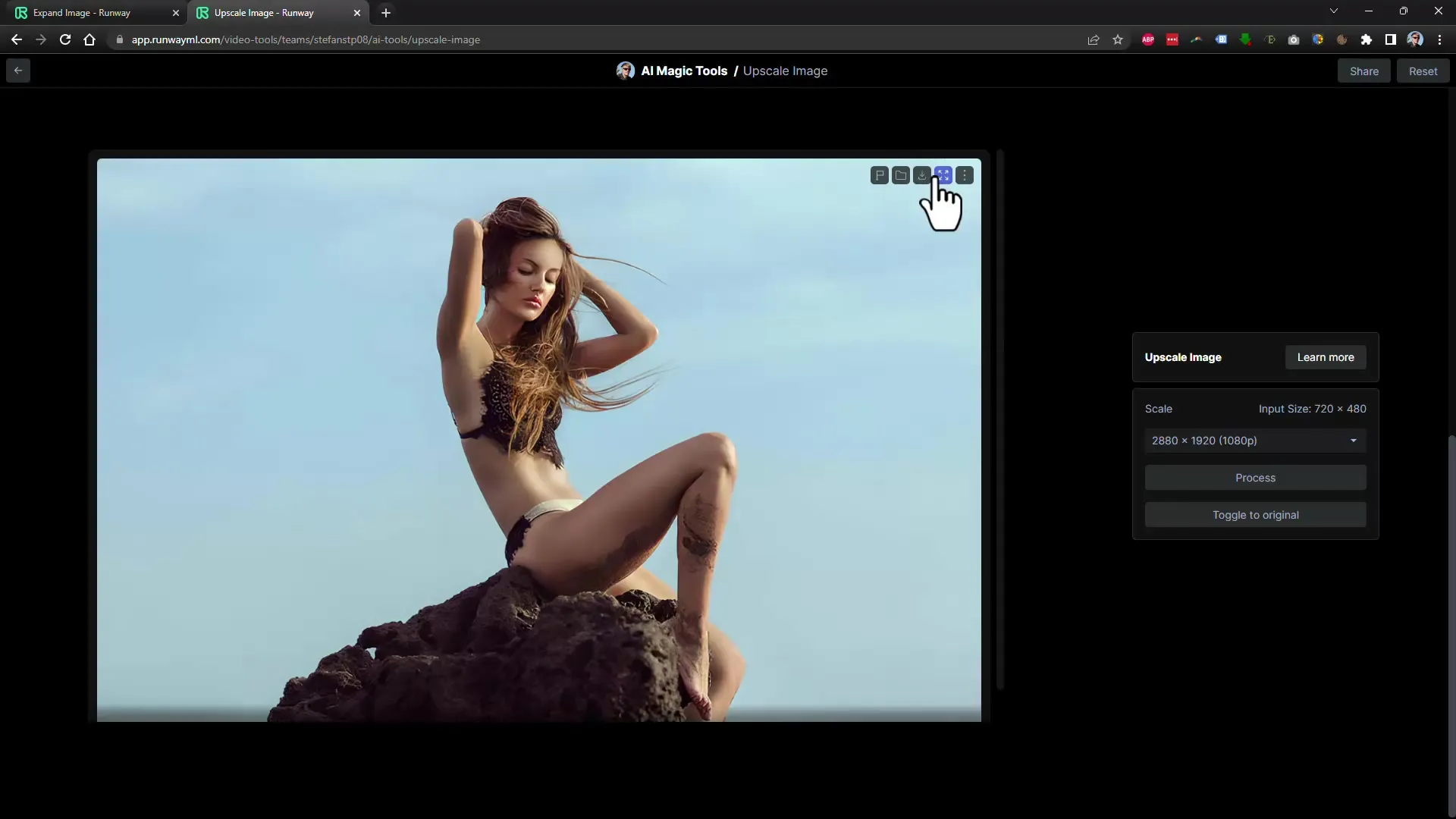
Kontroller resultatet
Etter genereringen blir du bedt om å laste ned det nye, oppskalerte bildet. Last det ned og åpne det i en bildevisning. Sjekk kvaliteten på bildet i 100 % visning for å forsikre deg om at det møter forventningene dine.
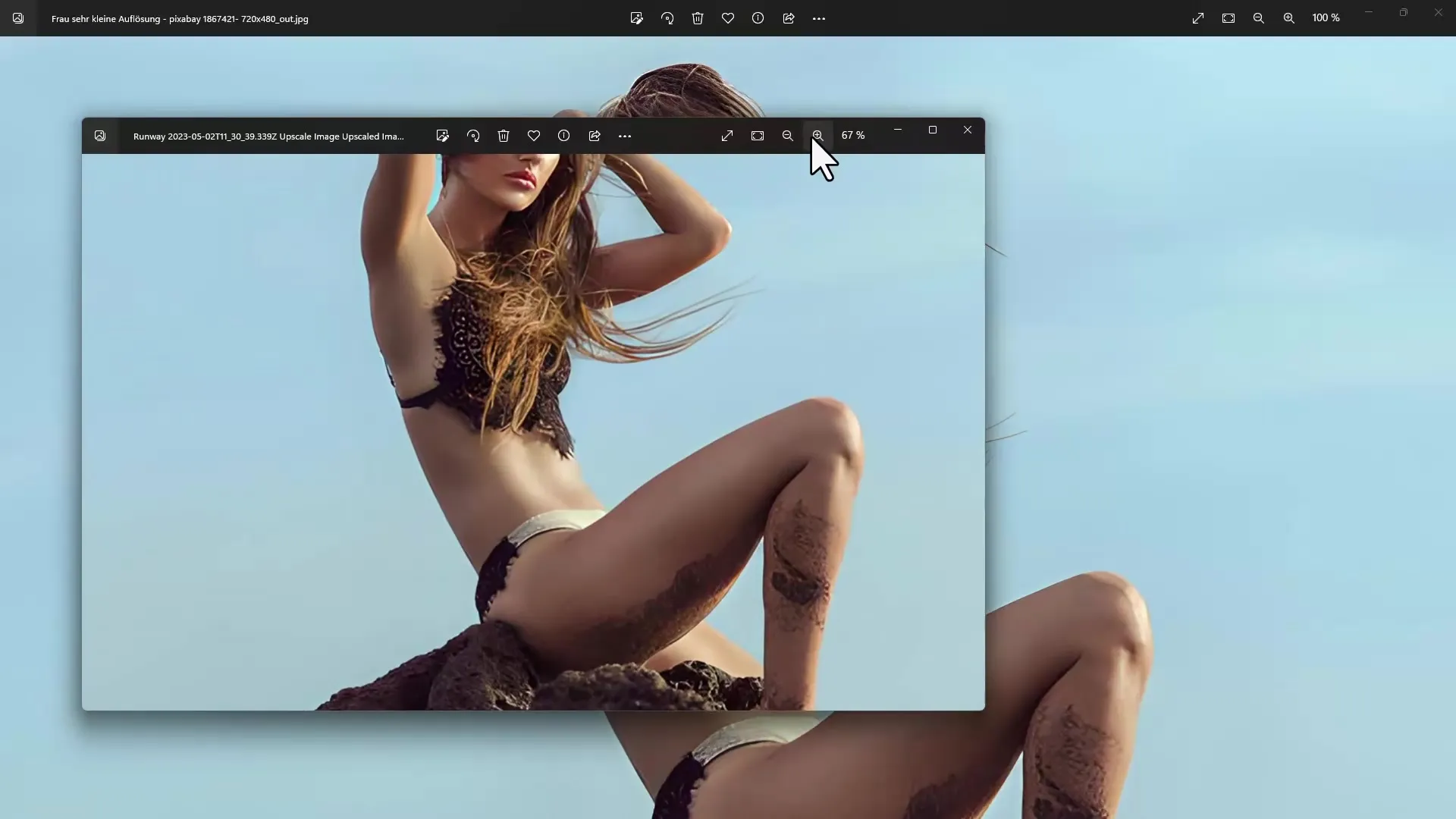
Oppskalering av flere bilder
Hvis du er fornøyd med det første bildet, kan du prøve med andre bilder. Last opp for eksempel et bilde av en katt og gjennomfør de samme trinnene som tidligere. Pass på å teste skaleringalternativene og kvaliteten på resultatet.
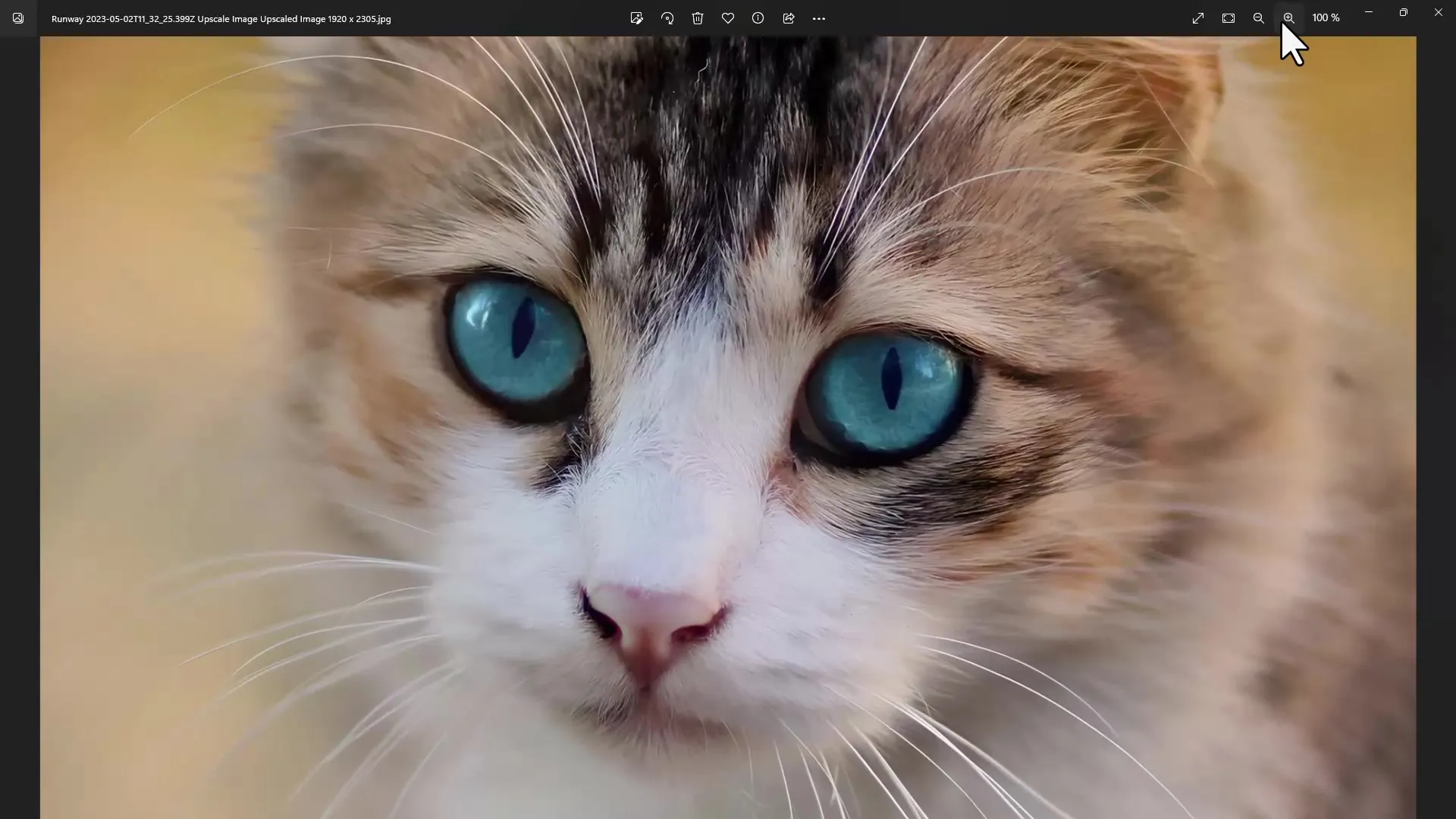
Optimalisering av passbilder
For passbilder som ofte har et rutenettmønster, kan du også bruke oppskaleringsfunksjonen. Etter opplastingen kan du aktivere bildeforstørrelsen og se om AI-en fjerner rutenettet og forbedrer bildet kvalitetsmessig.
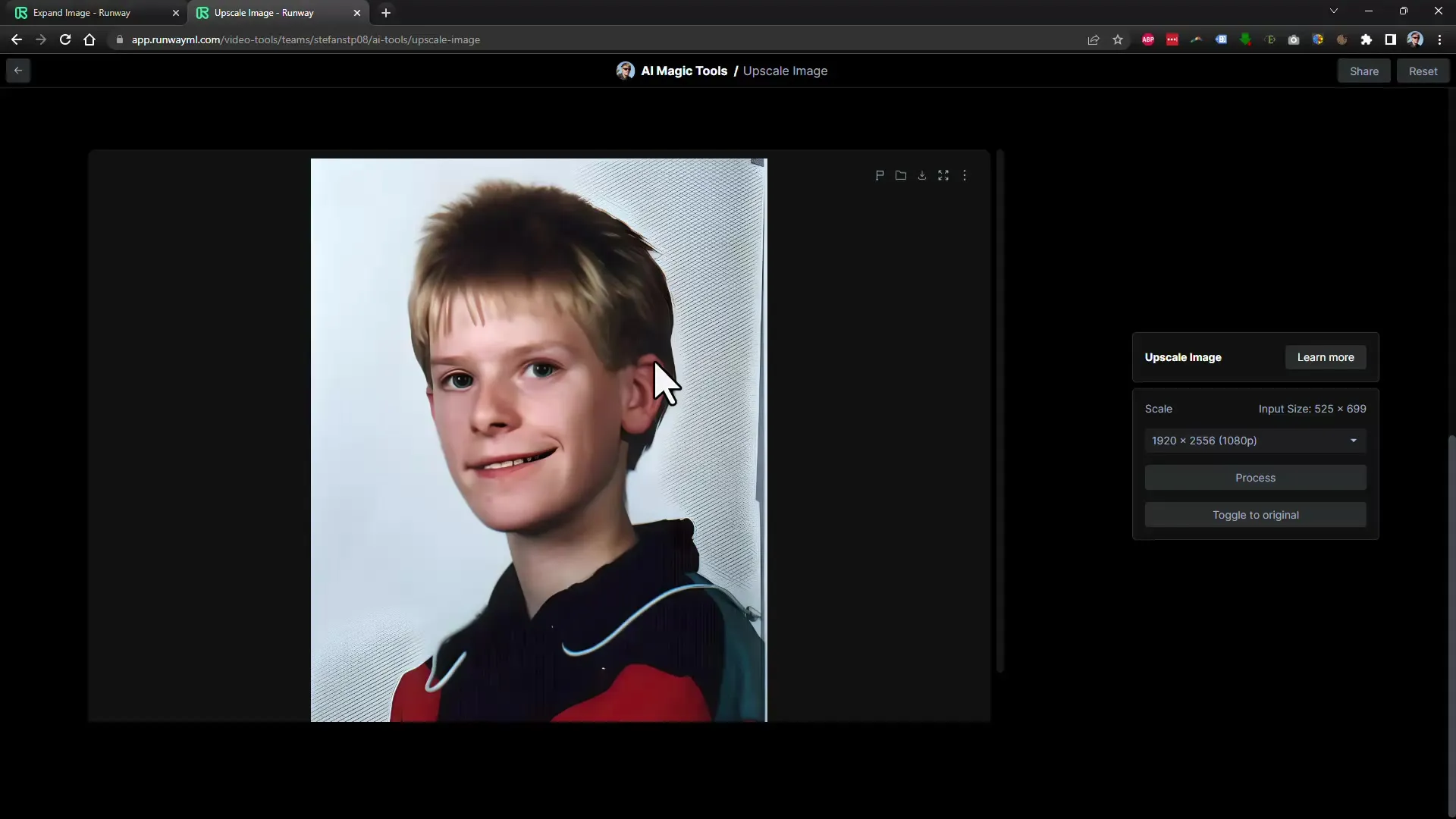
Arbeid med større bilder
Du kan også skalere opp større bilder. Prøv for eksempel et cyborg-bilde du har laget. Sjekk om programvaren enkelt kan justere størrelsen og hvordan det endelige bildet ser ut.
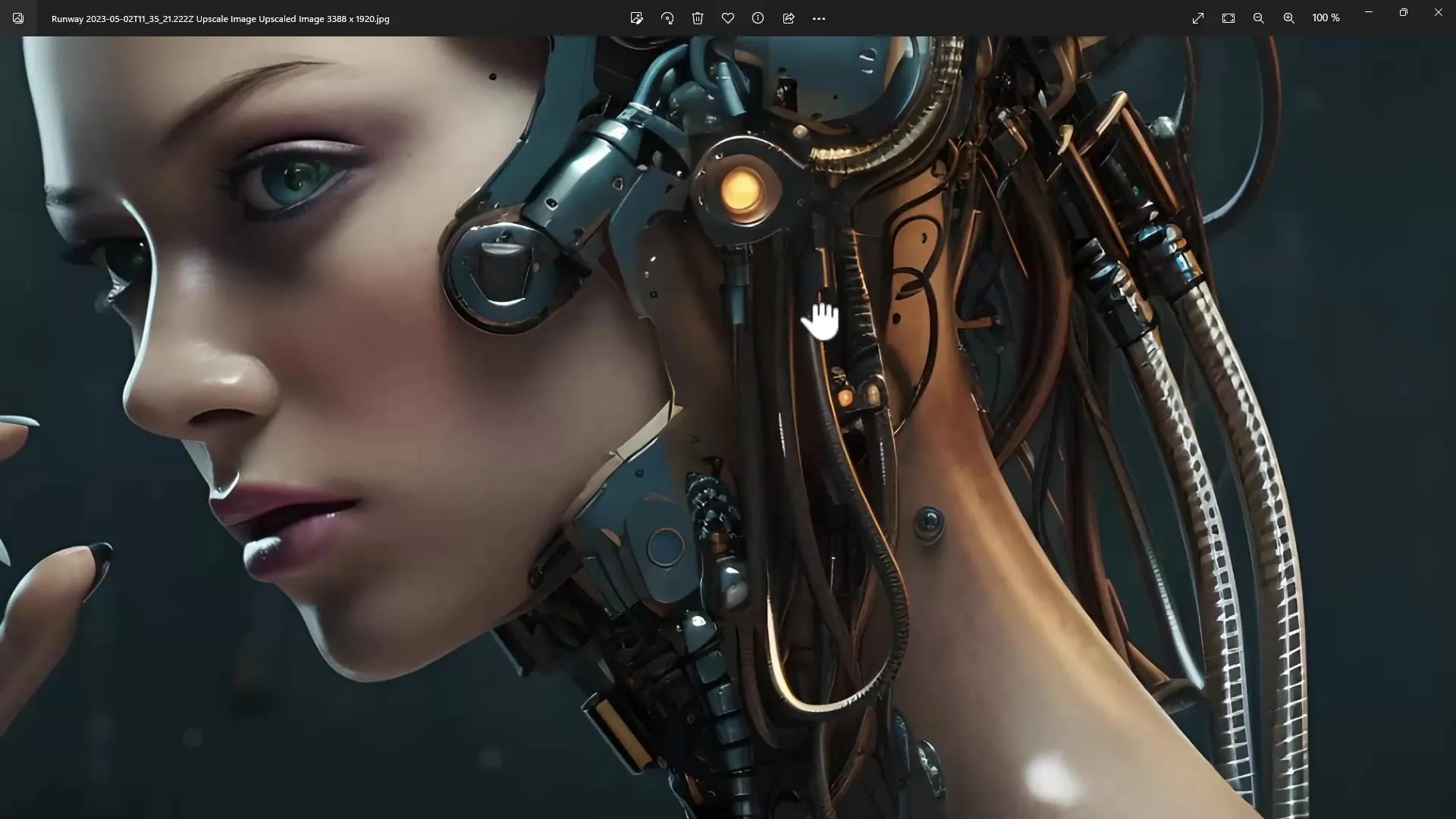
Sammendrag
I denne veiledningen har du lært hvordan du enkelt kan skalere opp bilder med RunwayML. Den brukervennlige grensesnittet og de effektive AI-verktøyene gjør det mulig for deg å betydelig forbedre kvaliteten på bildene dine. Uansett om det er små bilder for sosiale medier eller større grafikk for presentasjoner - RunwayML tilbyr løsninger som imponerer både i den gratis versjonen og i den betalte versjonen.
Ofte stilte spørsmål
Hvor høy kan jeg skalere bilder i den gratis versjonen?I den gratis versjonen kan du skalere bilder opp til dobbelt så stor størrelse.
Kan jeg skalere flere bilder samtidig?Ja, du kan laste opp flere bilder og behandle dem individuelt.
Er resultatene i den gratis versjonen av lav kvalitet?Resultatene i den gratis versjonen er fortsatt av høy kvalitet, selv om de kanskje ikke er så optimaliserte som i den betalte versjonen.
Hvor lang tid tar det før bildene er skalert opp?Genereringen tar vanligvis bare noen få sekunder.
Kan jeg redigere bildene etter at de er oppskalert?Ja, du kan fortsette å redigere de oppskalerte bildene i grafikkprogrammer.


